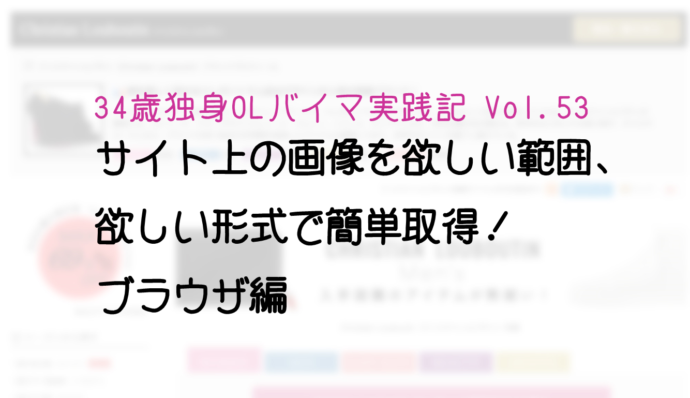
出品画像を作る際の画像取得
出品ページを構成する要素として一番といっていいほど大事なのは画像ですよね。
その画像は自分で撮影した写真を使う時もありますが、多くはインターネット上の画像を拝借して、掲載していることと思います。
画像を使う際はBUYMAでのルールや著作権等について注意が必要ですが、取得する際はどうするのが簡単なのでしょうか。
今回は、主にブラウザ”Chrome”で私が行っている画像取得方法を記録していきます。
そのまま出品画像にしたい場合
BUYMAでは出品画像は正方形でない場合、一覧画面ではカットされて表示されてしまうので、できるだけ正方形にしたいところです。
サイト上に正方形の画像が載っていて、そのまま利用したい!という場合は、単純にダウンロードしてしまえばいいと思います。
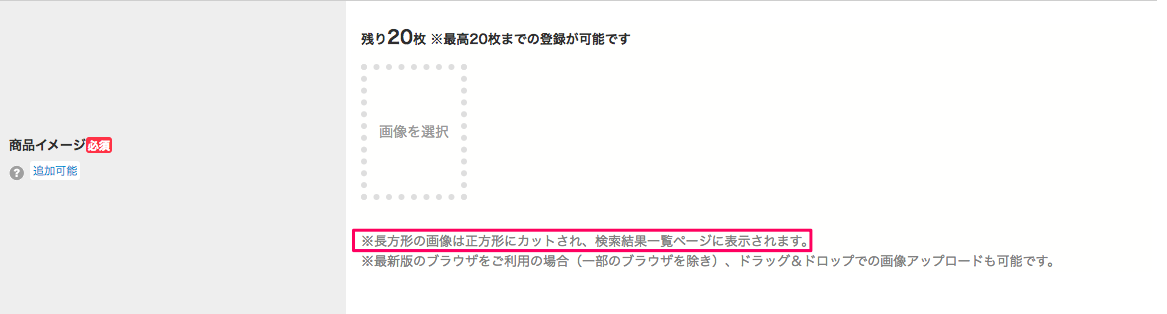
1枚だけ取得したい場合は右クリックメニューの”名前を付けて画像を保存…”でダウンロードしています。
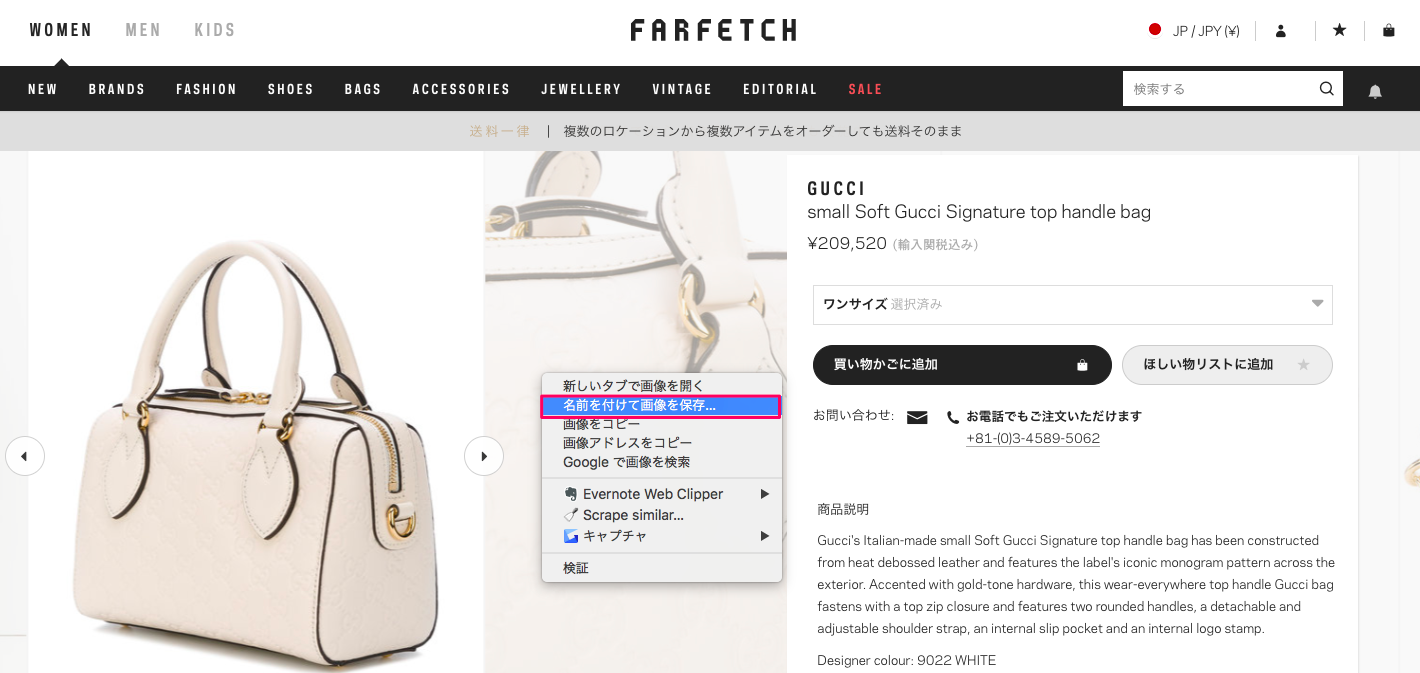
複数枚を一気に取得したい場合、”Image Downloader”というプラグインを使っています。
Image Downloader
https://chrome.google.com/webstore/detail/image-downloader/cnpniohnfphhjihaiiggeabnkjhpaldj
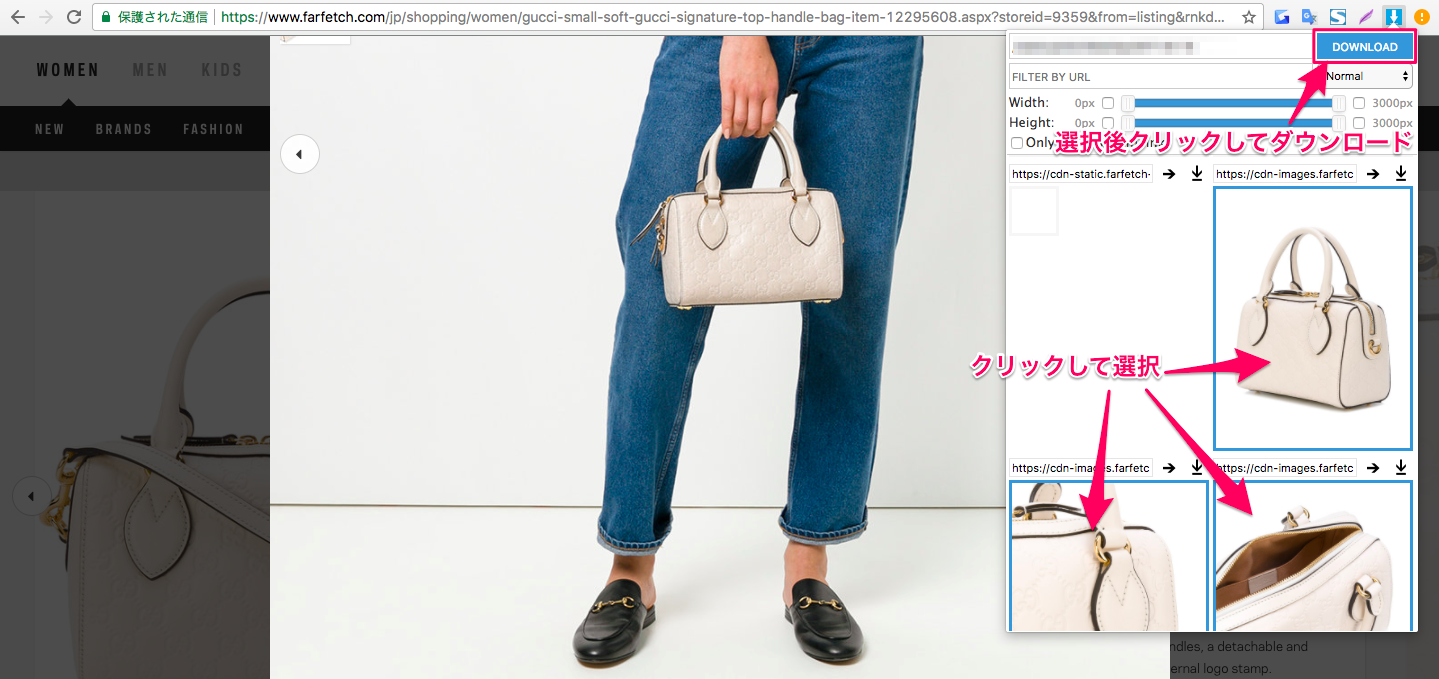
画像を複数取得したい画面で、プラグインのアイコンをクリックすると、そのページにある画像が一覧表示されるので、その中からダウンロードしたい画像を選択して、最後に”Download”ボタンを押せば、一括ダウンロードできます。
画像の一部分が欲しい場合
BUYMAの一覧画像のサイズ(正方形)で画像が欲しい場合や、特定の箇所だけ部分的に取得したい場合、右クリックで画像の取得ができない場合等に様々なプラグインを試してみました。
クリップボードにコピーした状態で取得したい場合は、”FireShot”というプラグインを使っています。
アイコンをクリックして”選択範囲をキャプチャ”を選んで、取得したい部分を指定します。
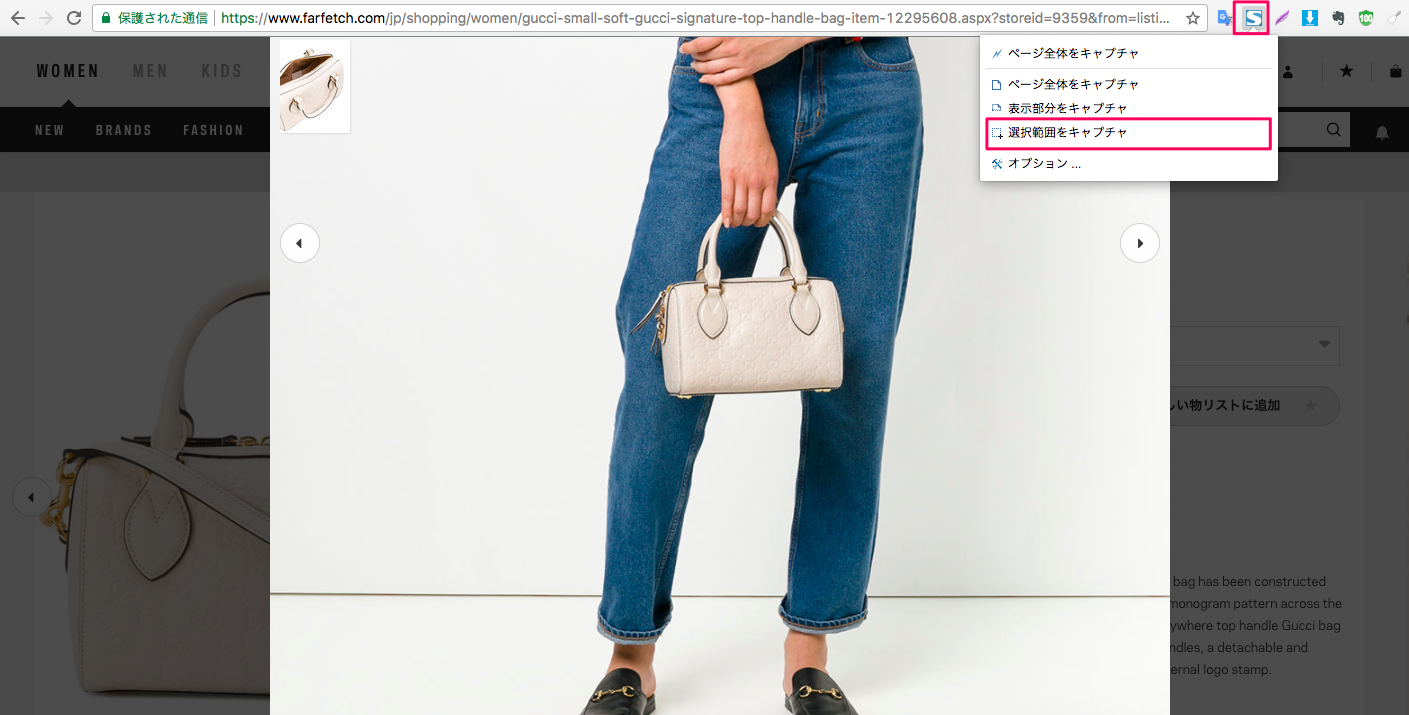
”FireShot”で選択した範囲の画像が表示されたら、右クリックメニューの”画像をコピー”でクリップボードにコピーして、画像編集ツールにペーストして利用しています。
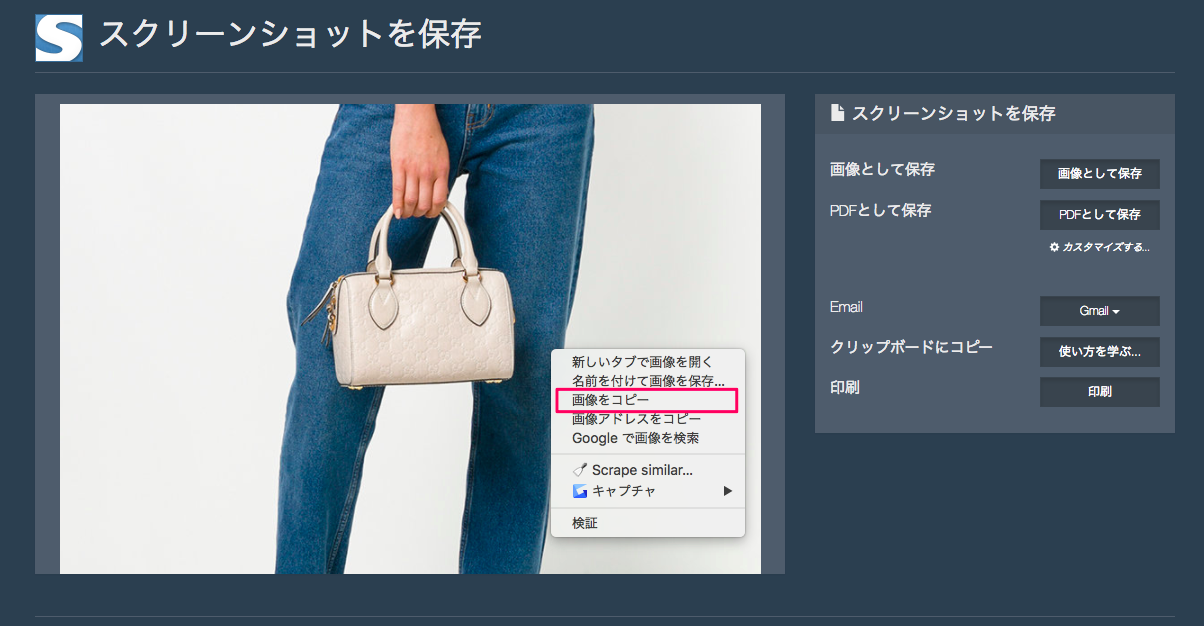
範囲を指定した画像をそのままダウンロードする形式で取得したい場合は、”Lightshot”を使用しています。
Lightshot
https://chrome.google.com/webstore/detail/mbniclmhobmnbdlbpiphghaielnnpgdp
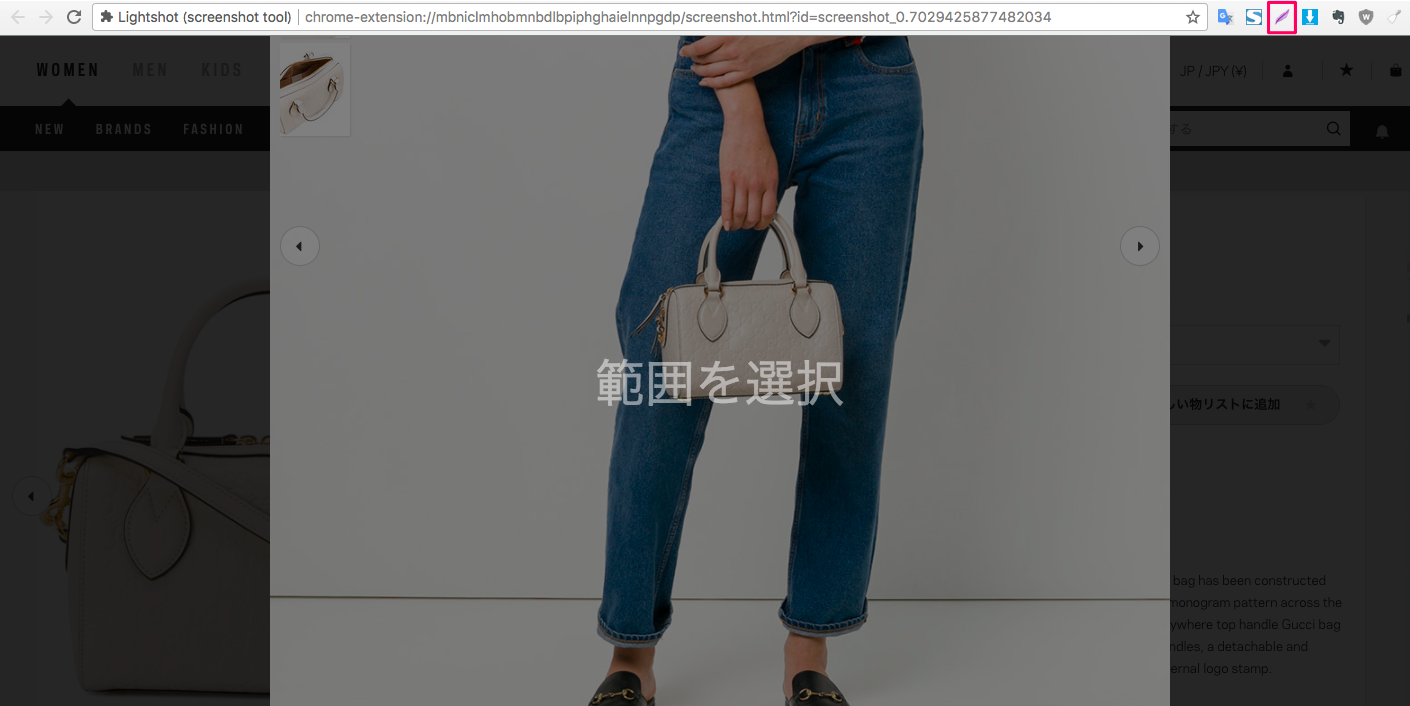
”Lightshot”のアイコンをクリックすると、別タブで”範囲を選択”の画面が表示されるので、ドラックして範囲を指定します。
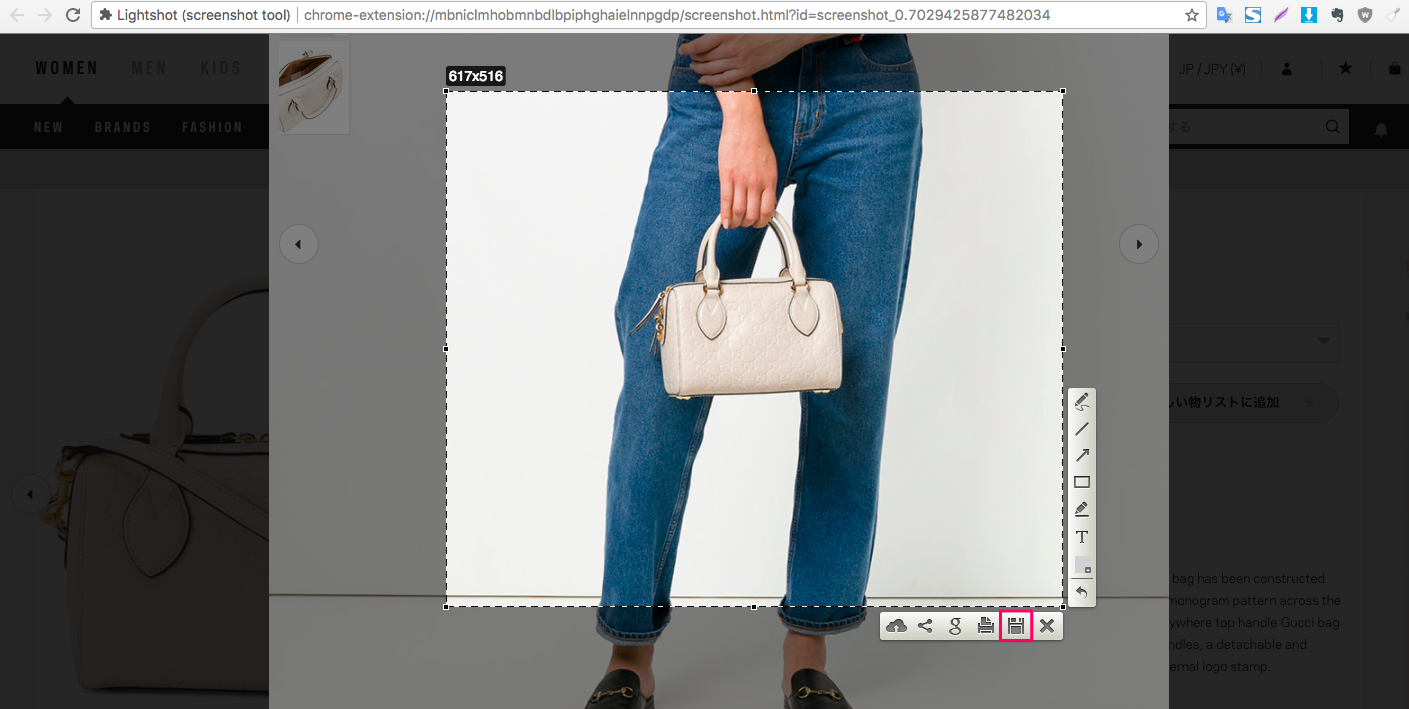
“FireShot”ではできなかった選択した後の範囲の微調整ができるので、重宝しています。フロッピーのアイコンをクリックすると、選択した範囲の画像をダウンロードできます。
見つけた画像を他の人に共有して出品等を行ってもらいたい場合は、”Gyazo“というプラグインを使っています。
Gyazo
https://chrome.google.com/webstore/detail/ffdaeeijbbijklfcpahbghahojgfgebo
”Gyazo”のアイコンをクリックするか、右クリックメニューの”キャプチャ”を選択し、”範囲選択”をクリックして、共有したい画像の範囲を指定します。
すると自動的にクリップボードに画像の表示ページのURLがコピーされるので、共有先の相手のChatWorkなどにURLを貼り付ければ、共有完了です。
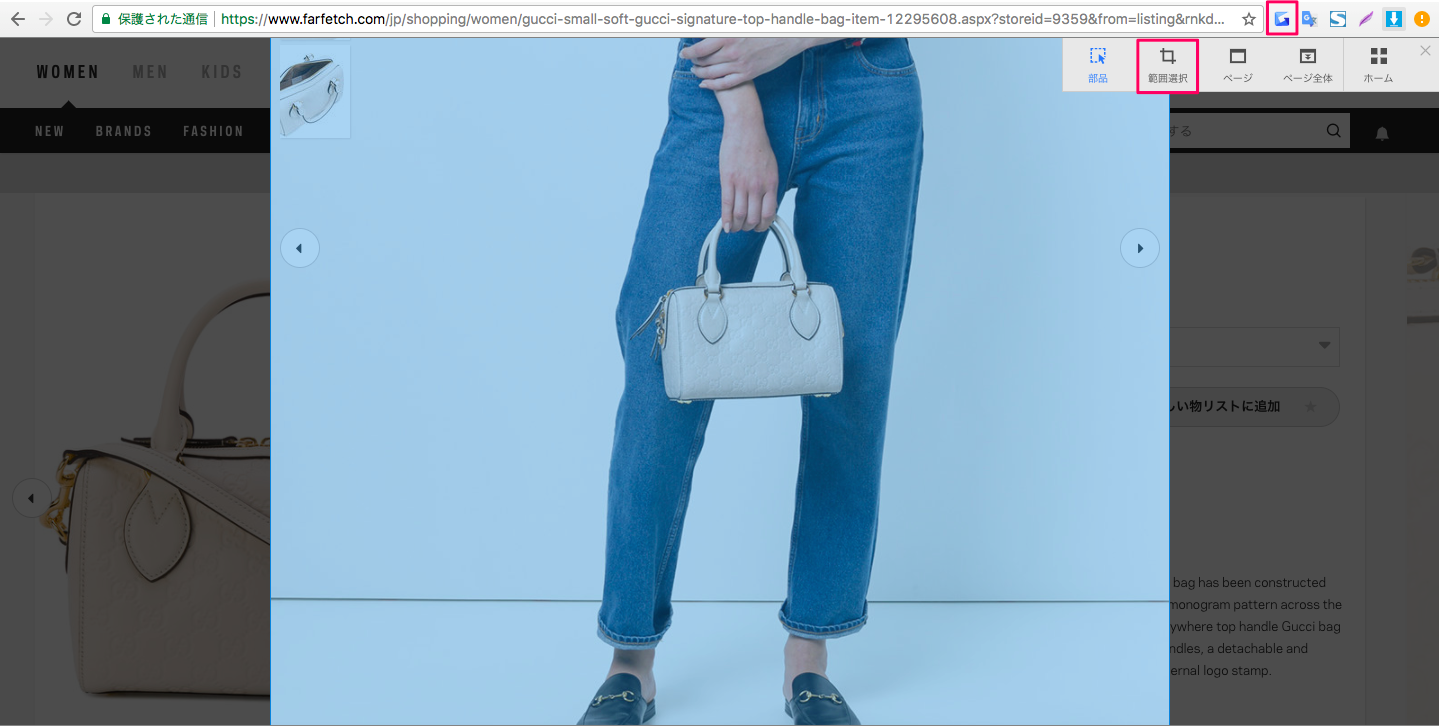
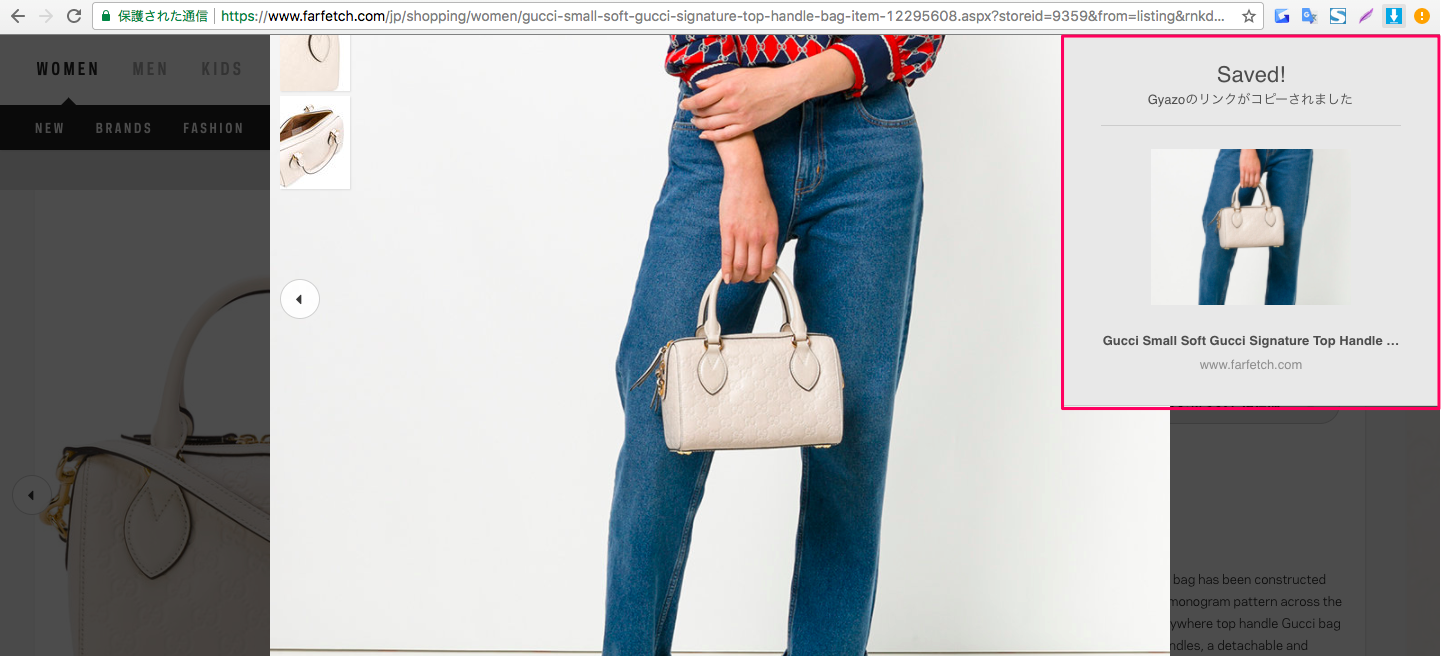
長い画像が欲しい場合
長い画像で画面上に表示しきれない範囲の画像が欲しい場合は、先程クリップボードにコピーする際に使用した”FireShot”を利用すると、スクロールが必要な画面でもつながった画像を取得することができます。
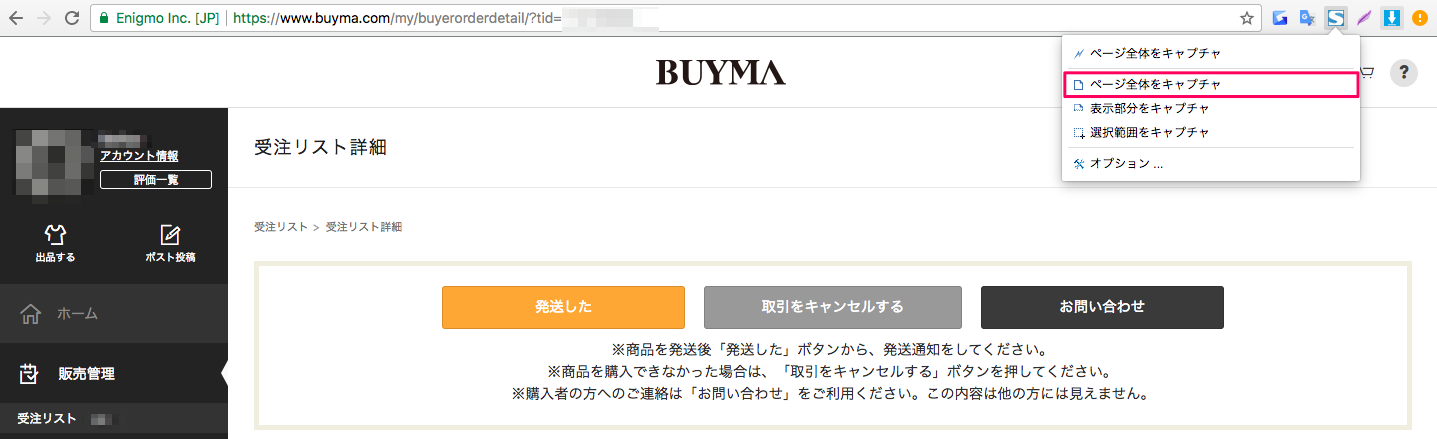
アイコンをクリック後、”ページ全体をキャプチャ”を選択すれば、先程の通り、指定した範囲の画像が表示される画面が別タブで開くので、保存方法を選択すれば、長い画像を取得できます。
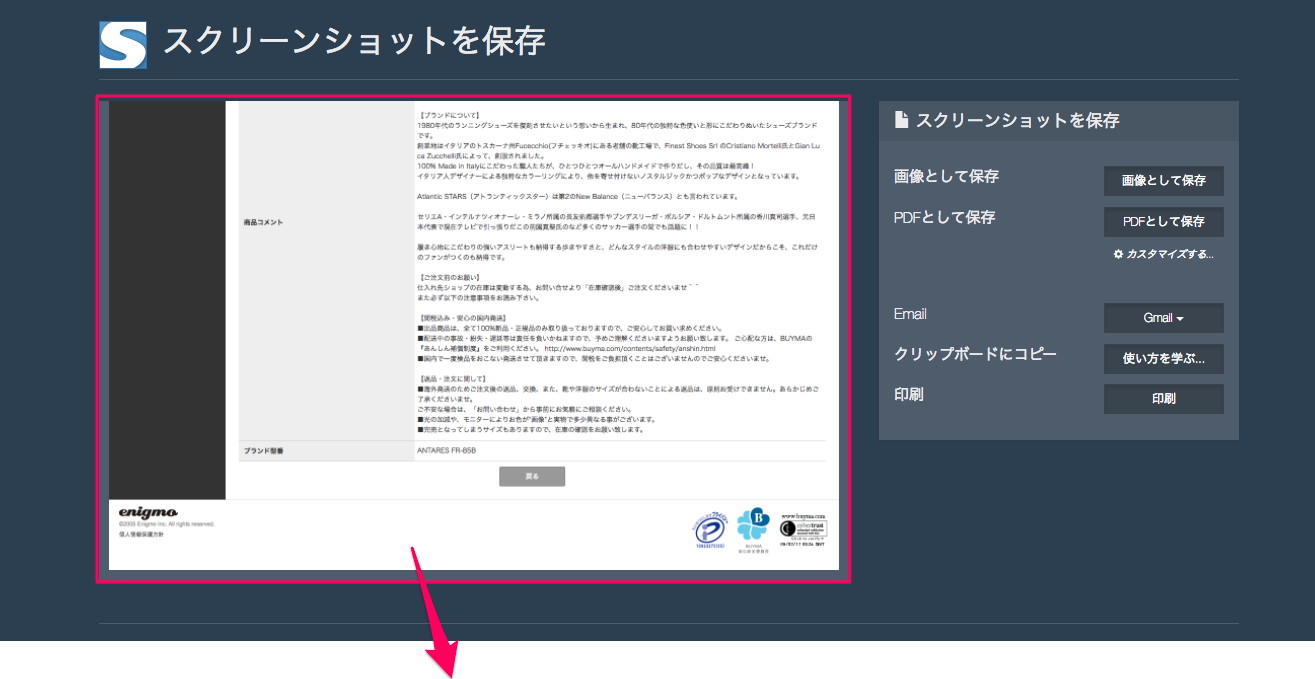
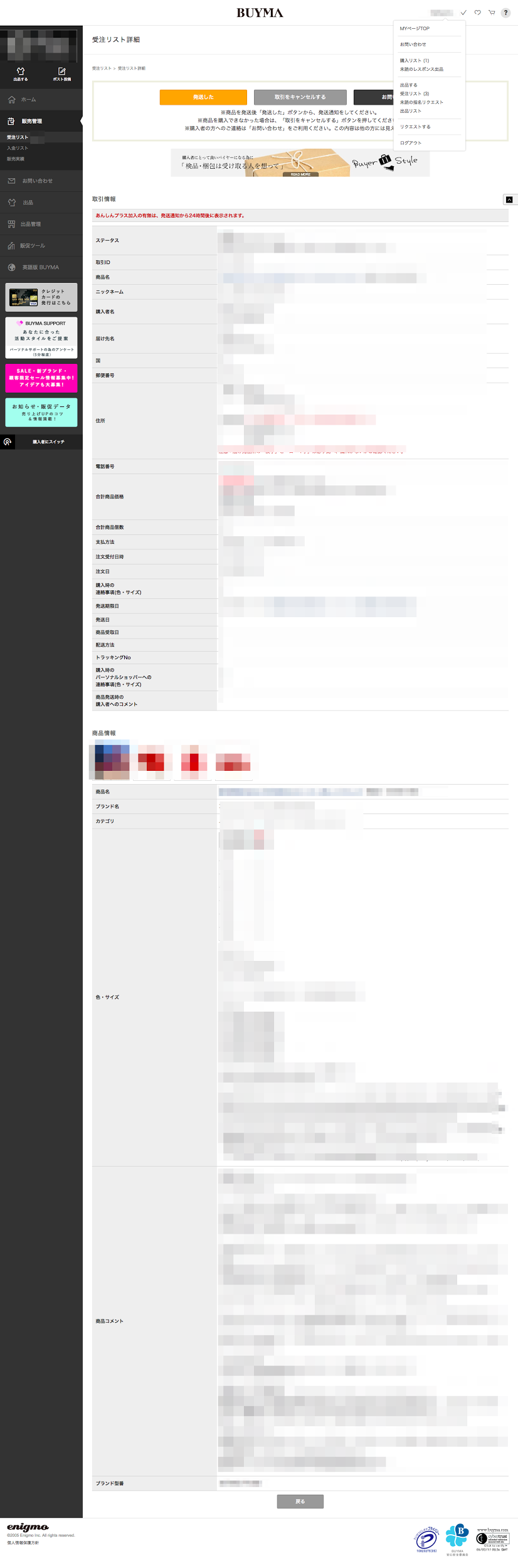
ブラウザのプラグインで効率化
他にも便利なプラグインが沢山あると思うので、これからも快適な画像取得作業を求めて、色々探しては試してみようと思います。
よい方法が見つかり次第、別途記録していこうと思います。
先輩バイヤーのコメント

プラスくん

マイナスくん
えりさんは人間にインストールできるプラグインはご存知ですか?
知っていたら是非紹介していただきたいのです。
オラの欲しいプラグインは"透視"できる能力です。
細かい要望で申し訳ないのですが、
透けるのは衣類までの拡張機能を求めております。
皮膚や筋肉まで透けてしまうと誰が誰だかわかりませんからね!
え?何に使うのかですって??
そんな野暮なこと聞かないで下さいよ。
婚活してたら副業を紹介されて始めたBUYMA。昼間はOL、夜はバイヤーでてんやわんやの日々。バイマは2017年1月からスタート。結婚に前向きな彼氏は2016年6月から募集中。
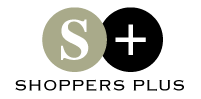



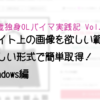


プリントスクリーンと使ってからペイントで開いて加工していた時代が懐かしいです。
えりさんの手法を使えば出品用画像の取得がサクサク進みますね。